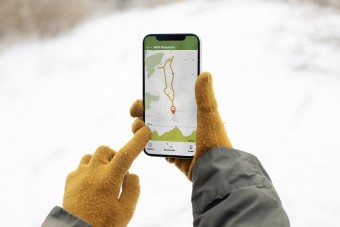W trosce o „jabłka”: bezpłatnie rejestrujemy i bezpiecznie chronimy Apple ID
Niezależnie testujemy rekomendowane przez nas produkty i technologie.

Legendarna firma Apple zawsze wie, jak zadowolić wymagającego użytkownika. Bez względu na to, że w ostatnich latach marka potrafiła zaskoczyć głównie imponującymi metkami lub „sztuczkami” takimi jak sztucznie spowalniające baterie w iPhone’ie 7 plus i jego młodszych braciach: iPhone 6s plus, iPhone 6s, iPhone 6 plus, iPhone 6 i nawet dla małego iPhone’a SE zwolennicy „ugryzionego jabłka” nie maleją.
Utwórz bezpłatny Apple ID
 |
| Aby korzystać z wielu aplikacji, do swojego konta musisz dołączyć kartę bankową |
Nie jest tajemnicą, że aby korzystać z wielu aplikacji, trzeba do konta podpiąć kartę bankową lub zaoferować inny sposób dalszego płacenia za usługi. Ale po pierwsze, nie każdy chce wydawać pieniądze na wirtualną rozrywkę, a po drugie, jeśli urządzenie często wpada w ręce małych dzieci, mogą one więcej niż opróżnić konto z karty bankowej, ciesząc się zakupami w aplikacji w swoich ulubionych grach.
Najwygodniejszą opcją jest założenie konta bez łączenia karty bankowej lub innych systemów płatności. Utworzenie Apple ID jest bardzo proste, aby korzystać ze sklepów Apple za darmo, z których główne to App Store i iTunes.
Dla iPhone'a i iPada :
 |
| Aby korzystać ze sklepów Apple Store za darmo, możesz utworzyć Apple ID |
- otwórz dowolny żądany sklep Apple;
- wybierz darmowe treści, które lubisz i dotknij „Pobierz”, a następnie potwierdź swoje działania przyciskiem „Zainstaluj”;
- po żądaniu od serwisu wprowadzenia danych Twojego Apple ID, spośród proponowanych wybierz kolumnę „Utwórz nowy Apple ID”;
- postępuj zgodnie z instrukcjami na ekranie;
- docieramy do kolumny „Informacje o płatności” i wybieramy „Nie”;
- po wprowadzeniu i potwierdzeniu wszystkich wymaganych informacji, aktywujemy Apple ID za pomocą listu, który przyszedł na e-mail.
Dla Maca :
- uruchom iTunes i postępuj zgodnie ze „Sklepem”;
- w prawym dolnym rogu wybierz kraj, w którym planujesz założyć konto (przycisk ze zdjęciem flagi);
- zatrzymaj się na bezpłatnych treściach i wybierz „Pobierz”;
- po zapytaniu sklepu o informacje o koncie, wybierz „Utwórz nowy Apple ID”;
- postępuj zgodnie z instrukcjami na ekranie;
- docieramy do kolumny „Informacje o płatności” i wybieramy „Nie”;
- aktywujemy Apple ID po wprowadzeniu wszystkich wymaganych informacji za pomocą listu, który przyszedł na pocztę.
Mimo prostoty ustawień należy pamiętać, że metodę płatności można usunąć w istniejącym Apple ID tylko bez istniejących subskrypcji i zobowiązań, a także dostępu rodzinnego.
A jeśli zapomniałeś pytań zabezpieczających?
 |
| Pytania zabezpieczające służą do weryfikacji tożsamości i odzyskiwania hasła |
Korzystając z urządzenia Apple przez długi czas, użytkownicy często zapominają o pytaniach zabezpieczających wymaganych podczas wykonywania określonej operacji, na przykład w celu umożliwienia przydatnego uwierzytelniania dwuskładnikowego lub odzyskania tego samego hasła.
Aby rozwiązać ten problem, musisz wykonać kilka prostych manipulacji:
- przejdź do wyspecjalizowanej witryny iforgot.apple.com;
- podaj szczegóły swojego osobistego identyfikatora Apple ID i kliknij przycisk „Kontynuuj”;
- wybierz informacje do zmiany „Chcę zresetować pytania zabezpieczające” i naciśnij przycisk „Kontynuuj”;
- podać hasło z Apple ID na żądanie systemu;
- oczekiwanie na autoryzację;
- w menu, które się otworzy, wprowadź trzy pytania bezpieczeństwa wraz z odpowiedziami na nie w określonej kolumnie i kliknij „Kontynuuj”.
Dbaj o bezpieczeństwo swoich danych dzięki dwuskładnikowemu uwierzytelnianiu Apple ID
 |
| Uwierzytelnianie dwuskładnikowe jest już wbudowane w systemy operacyjne i witryny Apple |
Firma Apple najpierw uciekła się do weryfikacji dwuetapowej, ale ochrona z jej pomocą często nie była w stanie wytrzymać ataku oszustów internetowych, a uwierzytelnianie dwuskładnikowe zostało zastąpione.
Jest uważany za najbardziej niezawodny, ponieważ służy do autoryzacji Apple ID o wysokim poziomie ochrony przy użyciu zaufanego urządzenia: MacBook (Mac), iPad, iPhone lub iPod.
Uwierzytelnianie dwuskładnikowe jest uważane za jedno z najbardziej postępowych i najbardziej pożądanych, zapewniając pełne bezpieczeństwo danych. Usługa została zoptymalizowana głównie dlatego, że uwierzytelnianie dwuskładnikowe jest już wbudowane w systemy operacyjne i witryny Apple.
 |
| Nawet znając hasło, atakujący nie będzie mógł wejść na konto |
Główną zaletą jest to, że nawet jeśli atakujący ma dokładne hasło do Twojego Apple ID, logowanie z innych gadżetów lub nawet przez przeglądarkę nie będzie możliwe. Właściciel natychmiast otrzyma informację o lokalizacji intruza, od którego system jednocześnie będzie wymagał potwierdzenia danych.
Proces konfiguracji iOS:
 |
| Uwierzytelnianie dwuskładnikowe wymaga zaufanego gadżetu |
- przejdź do menu „Ustawienia” i wybierz kolumnę „Nazwa użytkownika”, a następnie przejdź do sekcji „Hasło i zabezpieczenia” (dla wcześniejszych wersji oprogramowania układowego kolejność działań będzie następująca: sekcja „Ustawienia”, następnie wybierz iCloud , przejdź do Apple ID i dotknij linii „Hasło i bezpieczeństwo”);
- wybierz i włącz opcję „Uwierzytelnianie dwuskładnikowe”;
- naciśnij przycisk „Kontynuuj”;
- na żądanie wskazujemy numer telefonu komórkowego, który będzie używany do otrzymywania powiadomień z hasłami i kodami potwierdzającymi;
- naciśnij przycisk „Dalej”;
- po otrzymaniu wiadomości ze specjalnym kodem na podany numer, wprowadź kod w żądanej kolumnie.
Proces konfiguracji dla systemu macOS:
 |
| Możesz zmienić zaufany numer w sekcji „Bezpieczeństwo” |
- przejdź do menu „Ustawienia” i wybierz „iCloud”, a następnie „Konto”;
- przejdź do sekcji „Bezpieczeństwo”;
- wybierz i włącz opcję „Uwierzytelnianie dwuskładnikowe”;
- na żądanie wskazujemy numer telefonu komórkowego, który będzie pracownikiem do otrzymywania powiadomień z potwierdzającymi hasłami i kodami;
- nacisnąć przycisk „Dalej” i poczekać na komunikat potwierdzający specjalnym kodem lub połączenie na podany wcześniej numer. (Należy zauważyć, że na macOS oczekiwanie na potwierdzenie może potrwać dłużej niż na iOS, więc nie martw się, po prostu poczekaj);
- po otrzymaniu alertu (telefon lub SMS) wprowadź kod weryfikacyjny.
Uwierzytelnianie dwuskładnikowe wymaga urządzenia Apple z systemem iOS 9 lub nowszym i OS X El Capitan lub nowszym oraz konta iCloud.
Kto będzie chronić?
 |
| Uwierzytelnianie dwuskładnikowe jest uważane za jedno z najbardziej postępowych i popularnych |
Korzystając z uwierzytelniania dwuskładnikowego, możesz niezawodnie chronić następujące produkty marki „jabłko”:
- Apple TV(4. generacji);
- Apple Watch(z zainstalowanym co najmniej watchOS 2);
- iPhone, iPod Touch, iPad z systemem iOS 9 i nowszym;
- Komputery Mac i laptopy z systemem OS X El Capitan i iTunes 12.3 lub starszym.
Możesz także skorzystać z ochrony dla komputerów z systemem operacyjnym Windows z preinstalowanymi programami iCloud, ale w tym przypadku będzie możliwe utworzenie ochrony tylko dla danych z samego iCloud.
Oryginalny kask VR, najcieńszy ultrabook i trzy ważniejsze zapowiedzi pierwszej wystawy w 2018 roku.
Optymalne połączenie rozmiaru, praktyczności i łatwości użytkowania.
Projektory LED są znacznie bardziej ekonomiczne od lampowych i mają zwiększony zasób emitera.
Zawiłości symboli w nazwie obiektywu to zwierciadło jego duszy.
Płatności zbliżeniowe, odczytywanie tagów NFC i inne rozkosze technologii NFC w państwowych smartfonach.